اگر میخواهید پس زمینه یک تصویر را حذف کنید، به Adobe Photoshop نیازی ندارید. در این مقاله شش راه جایگزین برای انجام آن وجود دارد! ابزار حذف پس زمینه عکس را در ادامه بررسی میکنیم.
ممکن است به دلایل مختلف بخواهید پس زمینه عکس ها را حذف کنید. شاید بخواهید از شر اشیا غیر ضروری خلاص شوید، سایه اضافه کنید، آیتم های بیشتری به عکس اضافه کنید یا پس زمینه خود را با تصاویری بهتر عوض کنید.
تا پیش از این، کاربران برای حذف پسزمینه به ویرایش عکس متکی بودند. بیایید تعدادی از برنامه های وب را بررسی کنیم تا پس زمینه را از تصاویر حذف کنیم و نحوه استفاده از آنها را به شما نشان دهیم.
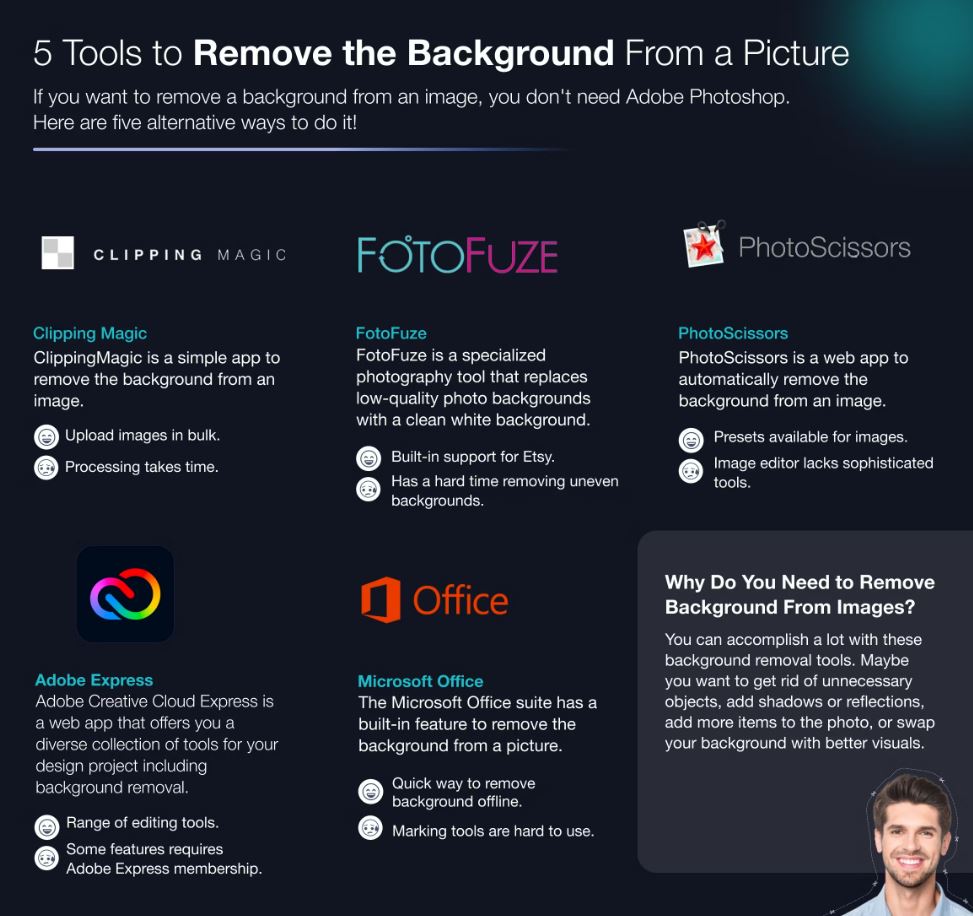
ابزار حذف پس زمینه عکس
1.ابزار حذف پس زمینه عکس: Clipping Magic
ClippingMagic یک برنامه ساده برای حذف پس زمینه از یک تصویر است. برای شروع، روی دکمه آپلود تصویر کلیک کنید تا عکس خود را آپلود کنید. در آپلود موفقیت آمیز، دو پانل کنار تصویر خود در سمت چپ و یک پیش نمایش در سمت راست، با حذف پسزمینه مشاهده خواهید کرد.
از ابزار Keep (+) برای علامت گذاری شیء و از ابزار Delete (-) برای علامت گذاری پس زمینه تصویر استفاده کنید. لازم نیست تمام لبه های جسم را دقیقا علامت گذاری کنید. آنچه را که میخواهید نگه دارید به برنامه نشان دهید و ابزار بقیه کارها را انجام خواهد داد.
در مناطقی که لبه ها خیلی کمرنگ هستند، تصویر را بزرگنمایی کنید و برای تنظیم دستی کلیپ ها، روی ابزار Scalpel کلیک کنید.
برای اصلاح بیشتر تصویر، روی منوی لبه ها کلیک کنید تا صافی لبه، پر کردن و افست را کنترل کنید. هموارسازی هوشمند با تنظیم “1” برای دستیابی به یک مرز خوب در پیش زمینه کافی است.
در هر زمانی هنگام ویرایش، روی more > cancel یا پاک کردن علامت ها کلیک کنید تا آن را از ابتدا شروع کنید. ClippingMagic چندین ابزار برای تغییر رنگ پس زمینه (سفید یا شفاف)، رنگ (لغزنده RGB)، تنظیم کنتراست، حذف رنگ ها و موارد دیگر ارائه میدهد.
مزایا و معایب
اگر میخواهید چیزهایی را به صورت آنلاین بفروشید، ClippingMagic به شما امکان میدهد تصاویر را به صورت انبوه آپلود کرده و آنها را به سرعت کلیپ کنید. حتما تنظیمات پیش فرض، وضوح و تنظیمات برش را تنظیم کنید.
شما میتوانید هر تعداد تصویر را آپلود و ویرایش کنید – اما برای دانلود، باید مشترک شوید. برای جزئیات بیشتر، صفحه قیمت را بررسی کنید.
شاید بزرگترین جنبه منفی این باشد که از آنجایی که آپلود و پردازش تصاویر کمی زمان میبرد، شما نیاز به اتصال دائمی به اینترنت دارید.
2.ابزار حذف پس زمینه عکس: TinyWow
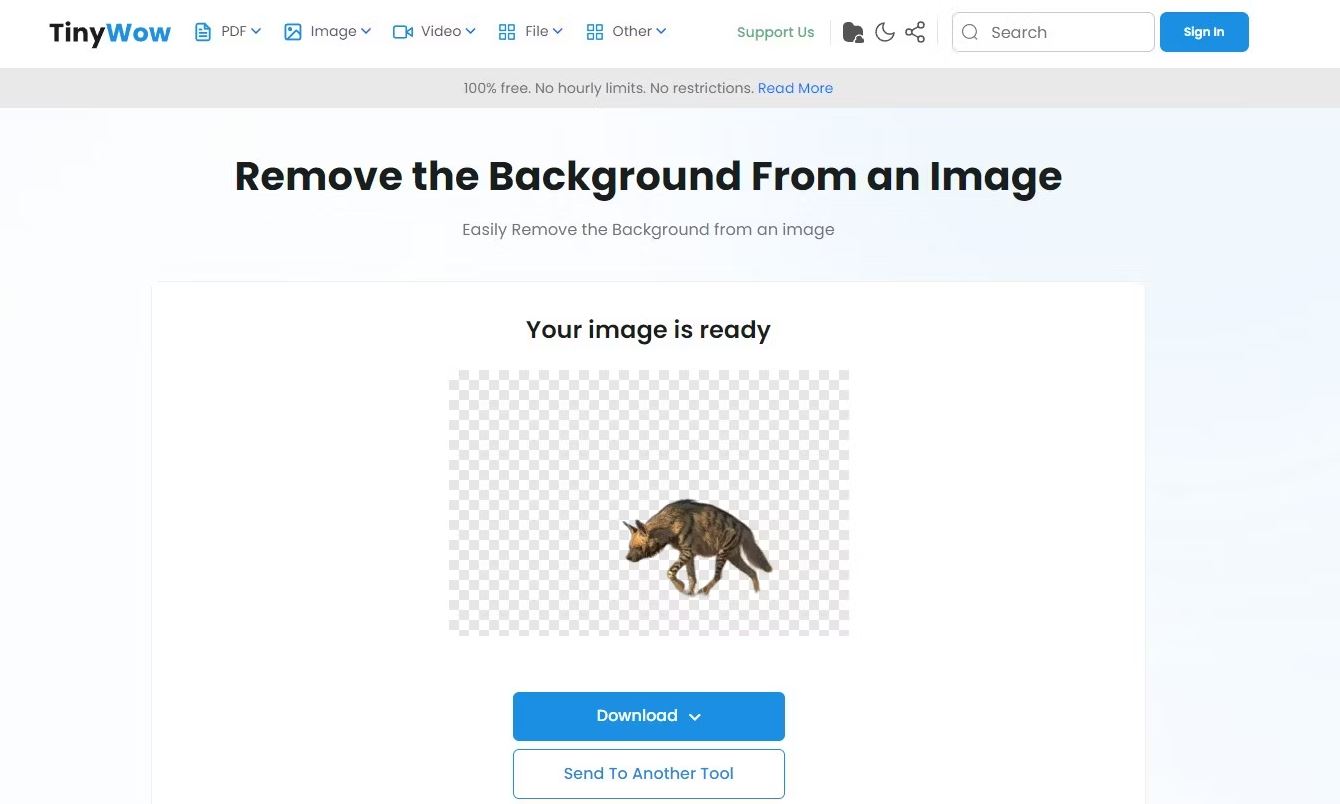
TinyWow یک ابزار مبتنی بر وب است که به شما امکان میدهد به راحتی پس زمینه را از یک تصویر حذف کنید. برای شروع، دکمه آپلود از رایانه یا موبایل را روی ابزار بکشید یا کلیک کنید. اگر تصاویری دارید که در Google Drive ذخیره شدهاند، میتوانید آنها را از اینجا نیز دریافت کنید.
پس از بارگذاری تصویر، برای ادامه روی «Next» کلیک کنید. سپس میتوانید انتخاب کنید که آیا یک پس زمینه شفاف میخواهید یا میتوانید تصویر پس زمینه دلخواه خود را به عکس اضافه کنید.
وقتی آماده شدید، روی حذف کلیک کنید تا فرآیند حذف تصویر پسزمینه شروع شود. پس از پردازش، TinyWow تصویر آماده شما را نمایش میدهد که میتوانید آن را دانلود کنید.
مزایا و معایب
TinyWow یکی از ساده ترین ابزارها برای حذف تصاویر پس زمینه است. این یک فرآیند ساده است که حتی در رابطه با پس زمینه های پیچیده واقعاً کارآمد است. هنگامی که تصویر شما ایجاد شد، این ابزار پس از یک ساعت به طور خودکار هر تصویری را حذف میکند. با این حال، اگر به دنبال ابزارهای پیشرفته تری هستید که نوردهی را برطرف میکنند یا افکت های اضافه را در بر میگیرند، ممکن است این را خیلی ساده بیابید. با این وجود، چون رایگان است استفاده کنید. TinyWow در هر مرورگری قابل استفاده است.
3. FotoFuze
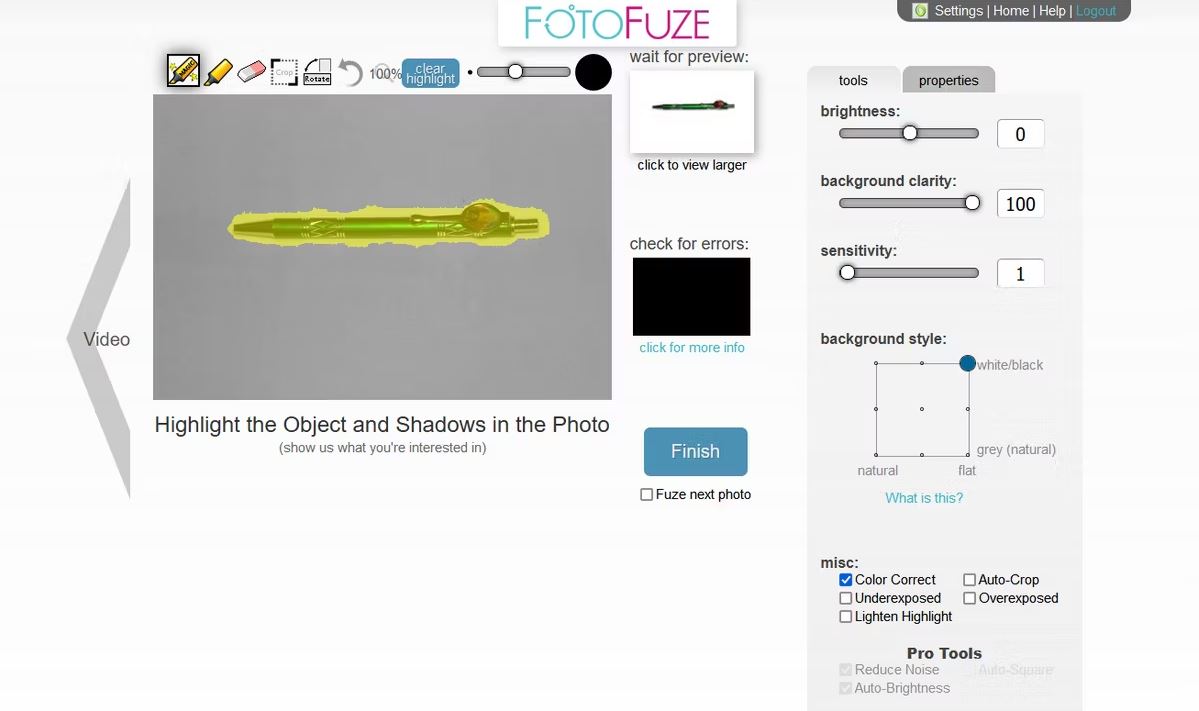
FotoFuze یک ابزار تخصصی عکاسی است که پس زمینه بی کیفیت را از یک عکس حذف میکند. روی دکمه آلبوم جدید کلیک کنید، نام را تایپ کنید و شروع به آپلود تصاویر خود کنید.
هنگامی که تصویر را آپلود کردید، روی ابزار برجسته کننده جادویی کلیک کنید تا شی مورد نظر برجسته شود. همانطور که برجسته کردن را تمام میکنید، FotoFuze یک پیش نمایش کوچک از تصویر را به شما نشان می دهد.
اگر Fuze شما آنطور که انتظار میرفت بیرون نیامد، کادر خطا را علامت بزنید. قسمت هایی که با رنگ قرمز مشخص شدهاند، اغلب نشان میدهند که هنگام جدا کردن عکس مشکلاتی وجود داشته است.
برای اصلاح بیشتر تصویر، نوار لغزنده را بکشید تا روشنایی، وضوح پس زمینه و حساسیت را تغییر دهید. روی دکمه «Finish» کلیک کنید تا تصویر به صورت Fuze شود.
FotoFuze همچنین به شما امکان میدهد تصویر را تصحیح رنگ کنید، مشکلات مربوط به نوردهی را برطرف کنید، تصویر را به صورت خودکار برش دهید و کارهای دیگر. با نسخه Pro میتوانید پیش نمایش بزرگتر تصویر را ببینید، عکس ها را تا اندازه ۴۵۰۰*۴۵۰۰ Fuze کنید، نویز تصویر را کاهش دهید و واترمارک اضافه کنید.
مزایا و معایب
FotoFuze از پلتفرم Etsy پشتیبانی داخلی دارد. علاوه بر پاکسازی تصویر، میتوانید فهرست خود را مستقیماً از FotoFuze ایجاد، بهروزرسانی، پیشنویس و کپی کنید.
با اشتراک FotoFuze میتوانید چندین عکس (4500*4500) را ویرایش کنید، عکس های با وضوح بالا دانلود کنید، نویز تصویر را کاهش دهید، واترمارک اضافه کنید و موارد دیگر.
از طرف دیگر، FotoFuze با پس زمینه های بافت دار یا ناهموار به درستی کار نمیکند. به پس زمینه خاکستری، مشکی یا بدون بافت نیاز دارد.
4. PhotoScissors
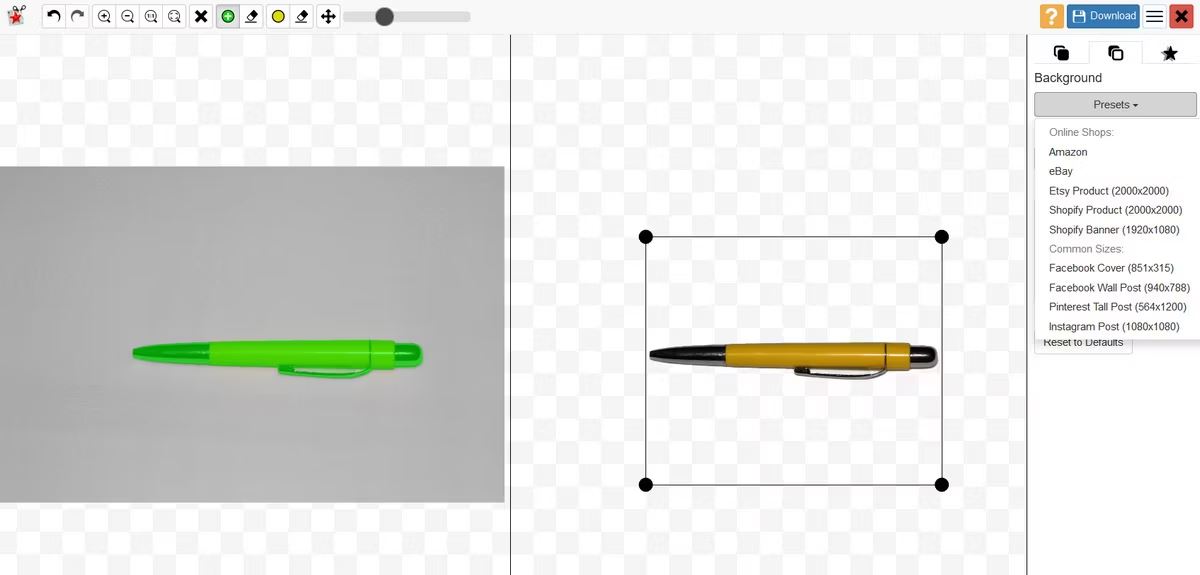
PhotoScissors یک برنامه وب است که به طور خودکار پس زمینه یک تصویر را حذف میکند. روی دکمه آپلود تصویر کلیک کنید، در عرض چند لحظه، یک بوم با دو پانل را مشاهده خواهید کرد. پانل سمت چپ تصویر محلی شما و یک پانل پیش نمایش (با پس زمینه حذف شده) در سمت راست نمایش داده میشود.
از ابزار سبز (+) برای علامت گذاری شی و از ابزار زرد (-) برای علامت گذاری پس زمینه تصویر استفاده کنید. لازم نیست دقیقاً منطقه را انتخاب کنید. فقط مطمئن شوید که نشانگر سبز را در خطوط شی قرار دهید.
اگر اشتباه کردید روی دکمه لغو کلیک کنید و این روش را تکرار کنید.
برای اصلاح لبه تصویر، روی برگه پیش زمینه کلیک کنید و مقداری را از گزینه Offset the Boundary انتخاب کنید. مقدار مثبت لبه را به سمت خارج و مقدار منفی لبه را به سمت داخل تغییر میدهد. تغییرات در زمان واقعی اتفاق میافتد.
از جلوه Feathering برای تیزتر کردن لبه تصویر استفاده کنید. در حالت ایده آل، برای اجسام تخت، مقداری بین 0-3 انتخاب کنید و تفاوت را ببینید.
مزایا و معایب
یکی از مزایای کلیدی این است که اگر بخواهید محصول را به صورت آنلاین بفروشید، میتوانید پیش تنظیم تصویر خود را ایجاد کنید. پیش تنظیم ها برای آمازون، eBay، Shopify، Facebook و Instagram در دسترس هستند.
در میان جوانب متفی، این ویرایشگر تصویر فاقد ابزارهای پیچیده برای اصلاح تصویر است. همچنین محدودیتی در اندازه تصویر (<10MB) و وضوح (حداکثر 4.2 Mpx) وجود دارد. برای خلاص شدن از شر این محدودیت ها و حذف پس زمینه تصاویر به صورت انبوه، برنامه دسکتاپ را برای Mac یا PC خریداری کنید.
5.ابزار حذف پس زمینه عکس: Adobe Express
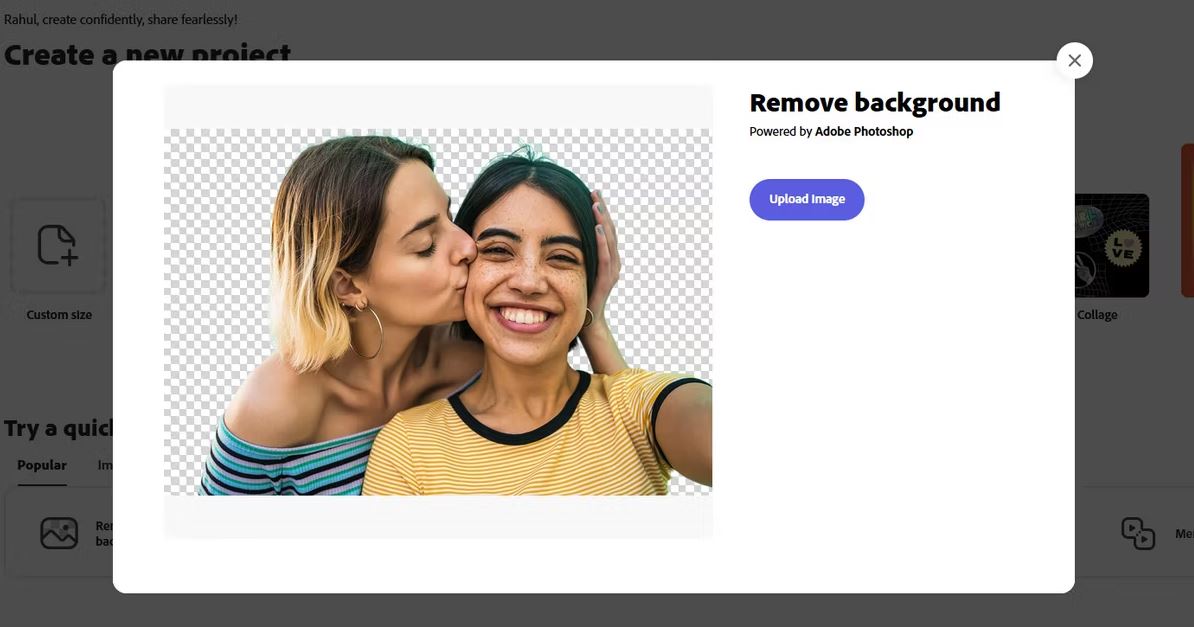
Adobe Creative Cloud Express یک برنامه وب است که مجموعه متنوعی از ابزارها (الگوها و دارایی ها) را برای پروژه طراحی شما ارائه میدهد، اعم از پوستر، آگهی، لوگو، محتوای رسانه های اجتماعی و موارد دیگر. روی «Remove Background» واقع در Home > Try a quick action کلیک کنید. از کادر گفتگوی ظاهر شده، روی Browse چندyour device کلیک کنید. Adobe Express به طور خودکار پس زمینه تصویر شما را در عرض چند ثانیه حذف میکند.
شما همچنین میتوانید تصویر را سفارشی کنید یا آن را به عنوان یک فایل PNG دانلود کنید. امکان تعویض پس زمینه، تبدیل تصویر به فرمت های مختلف طراحی، افزودن افکت ها، لوگوها و موارد دیگر وجود دارد.
مزایا و معایب
Adobe Express یک برنامه غنی از ویژگی است که طیف وسیعی از ابزارهای ویرایش را در اختیار شما قرار میدهد. احتمالاً به برنامه دیگری نیاز نخواهید داشت.
با این حال، بعضی از ویژگی های خاص به عضویت Adobe Express نیاز دارند.
6.ابزار حذف پس زمینه عکس: Microsoft Office
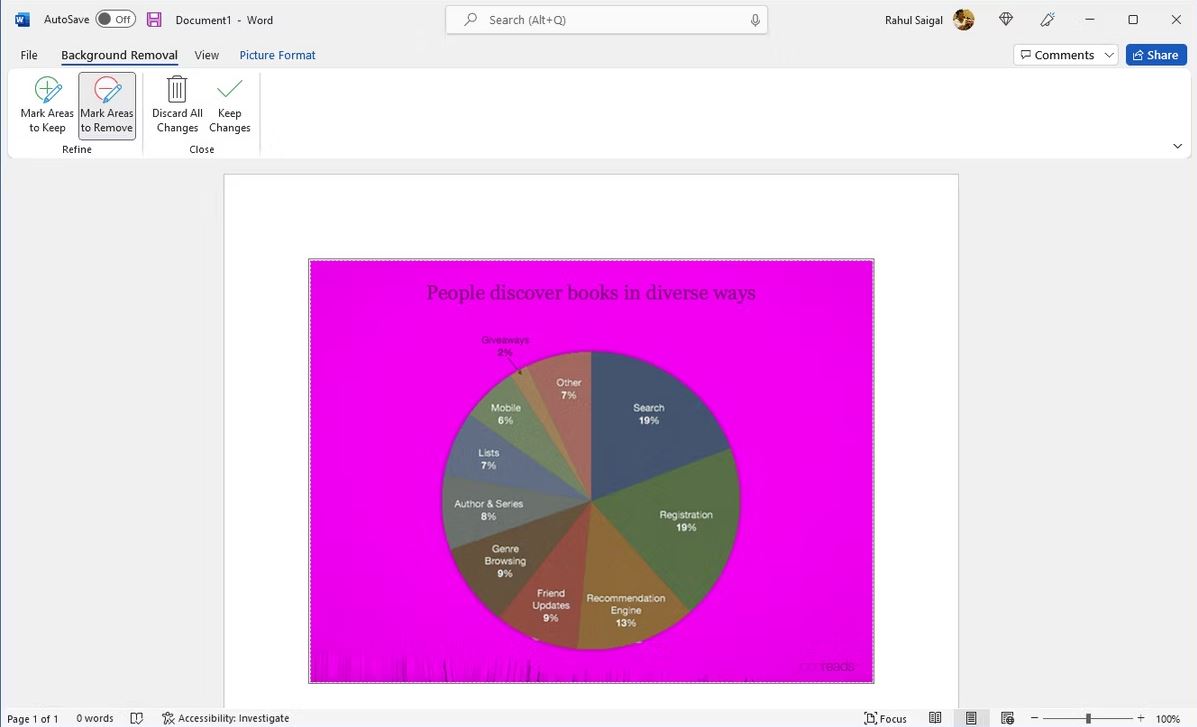
به طور پیش فرض، مجموعه Office دارای یک ویژگی داخلی برای حذف پس زمینه از یک عکس است. این فرآیند در Microsoft 365 (یا آفیس 2019) با آفیس 2016 یا قدیمیتر متفاوت است، اما در Word، Excel و PowerPoint یکسان عمل میکند.
در Microsoft Office، عکسی را که میخواهید پسزمینه را از آن حذف کنید، انتخاب کنید و Picture Format > Remove Background را انتخاب کنید.
برنامه سعی میکند پس زمینه را تشخیص دهد و آنها را با رنگ بنفش علامت گذاری کند. برای تنظیم دقیق انتخاب، روی علامت گذاری مناطق برای نگه داشتن یا علامت گذاری مناطق برای حذف کلیک کنید و از مداد طراحی برای علامت گذاری آن مناطق استفاده کنید.
وقتی کارتان تمام شد، Keep Changes را برای ذخیره تصویر انتخاب کنید.
برای Office 2016 (یا قدیمی تر)، تصویر را انتخاب کنید و به برگه قالب بروید. Picture Tools > Adjust > Remove Background را انتخاب کنید. دستگیره های روی خط را بکشید تا قسمتی از تصویر را که میخواهید نگه دارید، در بر بگیرد و ادامه دهید.
مزایا و معایب
Microsoft Office راهی سریع برای حذف پس زمینه عکس ها به صورت آفلاین است. با این حال، شما نباید صرفاً برای این منظور مایکروسافت آفیس را خریداری کنید.
استفاده از ابزارهای نشانه گذاری کمی سخت است، بنابراین ممکن است در اولین آزمایش بهترین نتیجه را به شما ندهند. این ابزار ممکن است برای تصاویر با استفاده از ترکیب رنگ پیچیده یا با کنتراست ضعیف به درستی کار نکند.
عکس های خود را دقیق کنید
چه به تازگی عکاسی محصول خود را شروع کرده باشید و چه در تجارت الکترونیک حرفه ای باشید، با استفاده از هر یک از این ابزارهایی که در بالا ذکر شد میتوانید پس زمینه تصویر را بدون یادگیری فتوشاپ حذف کنید.
با این حال، اگر در وهله اول موفق به گرفتن عکس های خوب نشدید، حذف پس زمینه ممکن است دشوارتر باشد. بنابراین، مطمئن شوید که اصول اولیه را در دوربین به درستی دریافت کرده اید.

















نظرات کاربران